No início deste ano, o Google começou oferecendo prévias do desenvolvedor do Android 14 para pessoas que queriam uma visão preliminar do que o próximo grande lançamento do Android tem a oferecer. Embora essas visualizações iniciais do desenvolvedor não fossem para os fracos de coração, elas estavam disponíveis para qualquer um instalar - desde que como você estava disposto a passar por alguns obstáculos para correr o risco de executar uma versão muito instável que poderia bloquear seu telefone.
Conteúdo
- Confirme se o seu telefone é compatível com o Android 14
- Faça backup do seu telefone
- Inscreva-se no programa beta do Android
- Instale o Android 14 beta pelo ar
- Como preparar seu telefone para carregar o Android 14
- Como instalar o Android 14 usando a ferramenta Android Flash
Felizmente, já passamos do período de visualização inicial. O primeiro beta oficial do Android 14 chegou em abril, iniciando um ciclo de lançamentos beta públicos que devem ser muito mais acessíveis para quem quiser experimentar Android 14 antes do lançamento final ainda este ano.
Vídeos recomendados
Moderado
30 minutos
Um Google Pixel 4a 5G ou mais recente
Um computador executando Windows, macOS ou Linux com Google Chrome e 10 GB de armazenamento disponível (opcional)
Um cabo USB compatível (opcional)
Embora as prévias do desenvolvedor do Android 14 precisassem ser instaladas por meio de uma conexão com fio de um PC,
A menos que você goste de viver no limite, recomendamos evitar instalá-lo em qualquer telefone do qual você dependa - especialmente no início do jogo. Os betas recentes podem estar mais facilmente disponíveis, mas eles ainda se destinam principalmente a ajudar os desenvolvedores a preparar seus aplicativos. A maioria dos desenvolvedores tem dispositivos secundários nos quais podem instalar betas para fins de teste. O Google deixa claro que esses betas “podem conter erros e defeitos que podem afetar o funcionamento normal do seu aparelho”.
Estamos apenas no segundo Android 14 beta de vários outros que devem chegar nas próximas semanas, e você pode participar a qualquer momento. O Google espera atingir a "estabilidade da plataforma" até junho, que é a fase em que os betas devem estar mais polidos e estáveis à medida que o Android 14 se aproxima de seu lançamento final.
No entanto, se você deseja avançar no mundo dos betas do Android 14 hoje ou mais adiante, veja como fazê-lo.

Confirme se o seu telefone é compatível com o Android 14
Desculpe, fãs da Samsung e da Motorola; sejam pré-visualizações de desenvolvedores ou betas públicos, o Google apenas disponibiliza versões de pré-lançamento do Android diretamente para seus telefones Pixel. Neste caso, é o Pixel 4a 5G, Pixel 5, Pixel 5a, Pixel 6, Pixel 6 Pro, Pixel 6a, Pixel 7, e Pixel 7 Pro, e o recém-lançado Pixel 7a.
Com o lançamento do segundo beta público, vários outros fabricantes de dispositivos Android abriram seus próprios programas beta do Android 14 - incluindo OnePlus, Oppo, Nothing, RealMe e Xiaomi, para citar alguns. No entanto, o Google não fornecerá os betas do Android 14 diretamente para esses dispositivos; inscrições e suporte são de responsabilidade de cada fabricante de dispositivo, e cada um tem seus próprios requisitos e processos exclusivos para instalar o
Para simplificar, abordamos apenas as etapas necessárias para instalar os betas do Android 14 nos telefones Pixel do Google. Você pode encontrar instruções sobre como instalar o
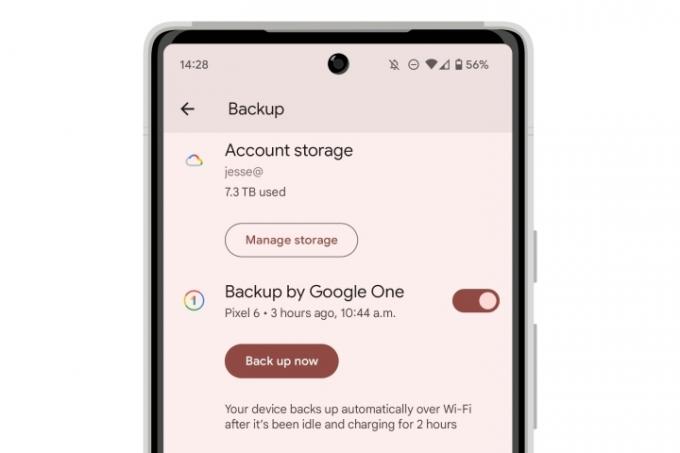
Faça backup do seu telefone
É sempre uma boa ideia fazer backup de seu telefone antes de instalar qualquer versão principal do Android, e isso é duplamente verdadeiro ao trabalhar com versões beta. Como estamos falando principalmente de telefones Pixel aqui, é provável que seu dispositivo já esteja fazendo backup automaticamente na nuvem. Você pode confirmar isso em nosso guia sobre como fazer backup do seu smartphone Android.
Esse backup é particularmente importante ao instalar o Android 14 beta, pois não há um caminho fácil de volta para
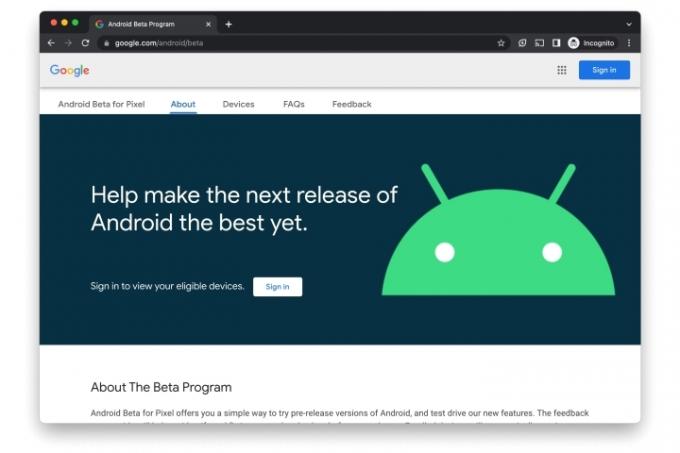
Inscreva-se no programa beta do Android
Para começar a receber betas do Android 14 pelo ar, você precisará registrar seu dispositivo no
Passo 1: Visita https://www.google.com/android/beta usando um navegador de sua escolha (de preferência Chrome, mas qualquer navegador moderno deve funcionar).
Passo 2: Selecione Entrar e faça login na conta do Google usada em seu telefone Pixel.
Relacionado
- Como baixar o iPadOS 17 beta no seu iPad agora mesmo
- Como imprimir a partir do seu smartphone ou tablet Android
- Os melhores telefones Android em 2023: os 16 melhores que você pode comprar
Etapa 3: Role para baixo até a seção de Seus dispositivos qualificados.
Passo 4: Selecione o azul Aceitar botão abaixo do smartphone Pixel no qual você deseja instalar o Android 14 beta.
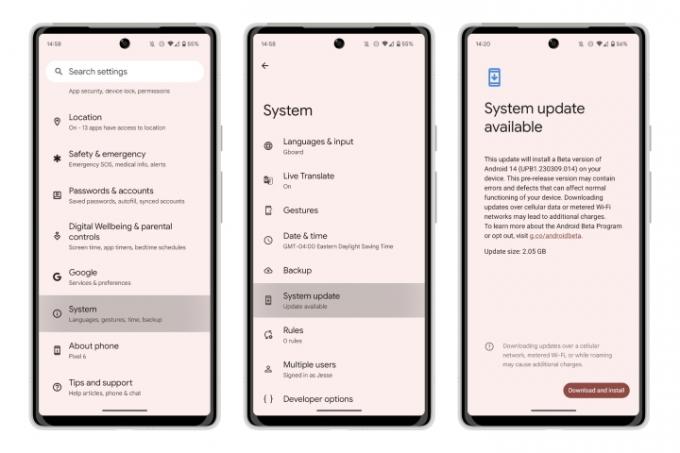
Instale o Android 14 beta pelo ar
Depois que seu dispositivo for registrado, este e os futuros betas do Android 14 aparecerão por meio do mesmo processo de software over-the-air que outros
Passo 1: Abra o Configurações aplicativo em seu smartphone Pixel.
Passo 2: Role para baixo e selecione Sistema.
Etapa 3: Selecione Atualização do sistema. Você deveria ver uma versão Beta do Android 14 aparecer como uma atualização disponível.
Passo 4: Selecione os Baixe e instale botão.
O Android 14 beta será baixado e instalado como qualquer outro
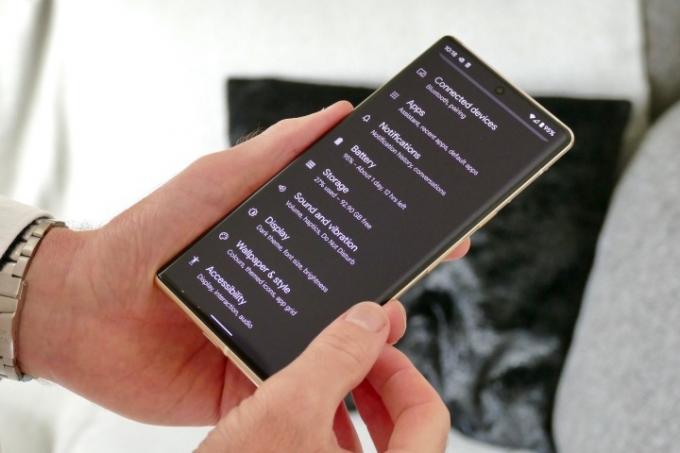
Como preparar seu telefone para carregar o Android 14
Embora registrar seu Pixel para atualizações OTA automáticas seja de longe o método mais fácil de instalar o Android 14 beta, não é o único caminho a percorrer. Você também pode optar pela forma antiga: usando um computador e um cabo USB. Isso pode ser útil se você estiver tendo problemas com a atualização OTA ou se simplesmente não tiver uma conexão de dados suficiente para lidar com o download de 2 GB.
Por motivos de segurança, os telefones Pixel normalmente não permitem que atualizações sejam instaladas pela porta USB; portanto, se você optar por seguir esse caminho, precisará preparar seu telefone primeiro.
Passo 1: Abra o Configurações aplicativo no seu Pixel.
Passo 2: Role para baixo e selecione Sobre telefone.
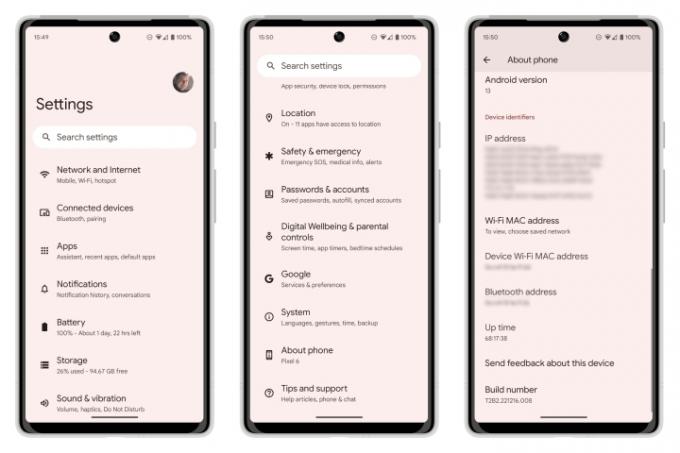
Etapa 3: Role para baixo até o Número da versão na parte inferior e toque sete vezes. Depois de selecioná-lo algumas vezes, você verá uma mensagem pop-up indicando que Agora você está a x passos de ser um desenvolvedor. Isso fará uma contagem regressiva a cada toque.
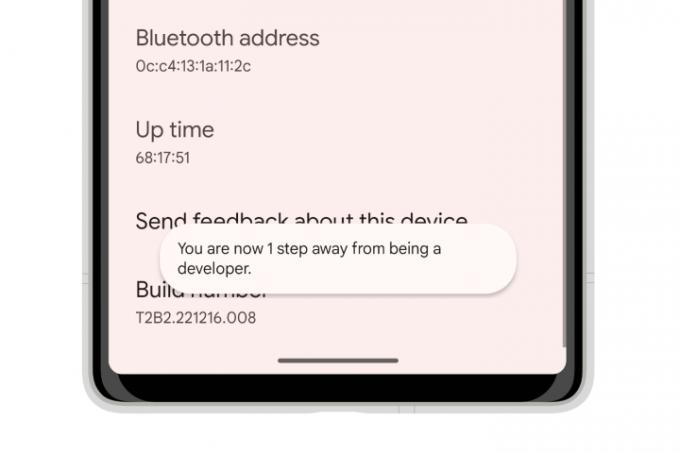
Passo 4: Digite seu PIN quando solicitado. Você retornará à tela Sobre, onde deverá ver uma mensagem que Agora você é um desenvolvedor.
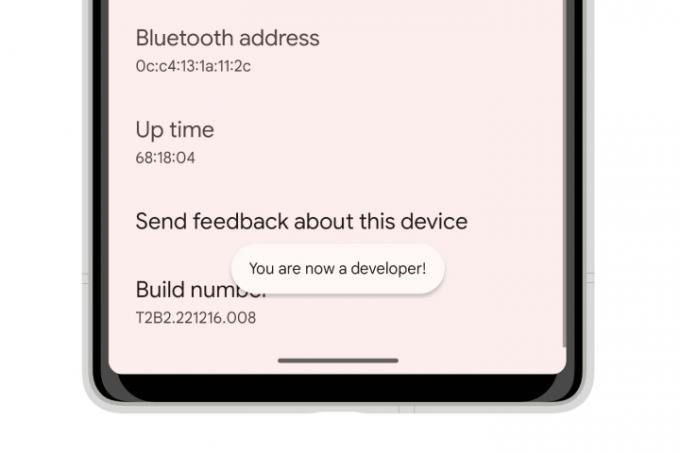
Passo 5: Selecione a seta no canto superior esquerdo ou deslize para a direita para retornar ao menu de configurações anterior.
Passo 6: Selecione Sistema.
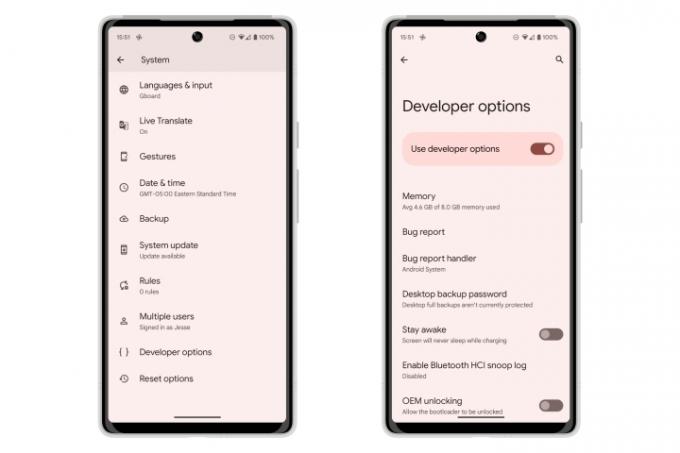
Etapa 7: Selecione Opções de desenvolvedor.
Passo 8: Localize o Desbloqueio OEM opção e selecione o botão para ativá-lo.
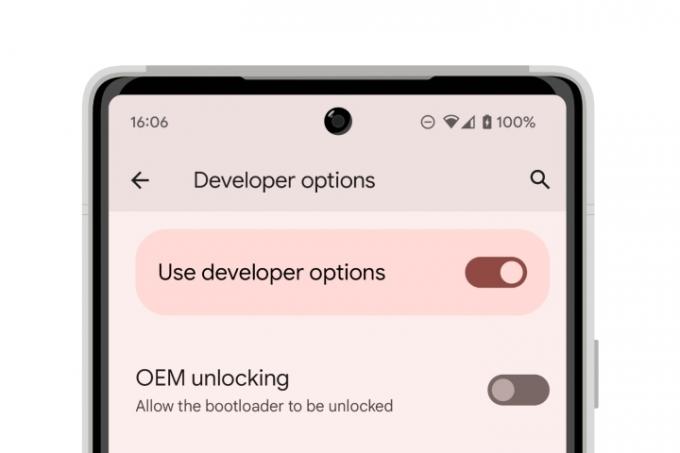
Passo 9: Quando solicitado, digite seu PIN.
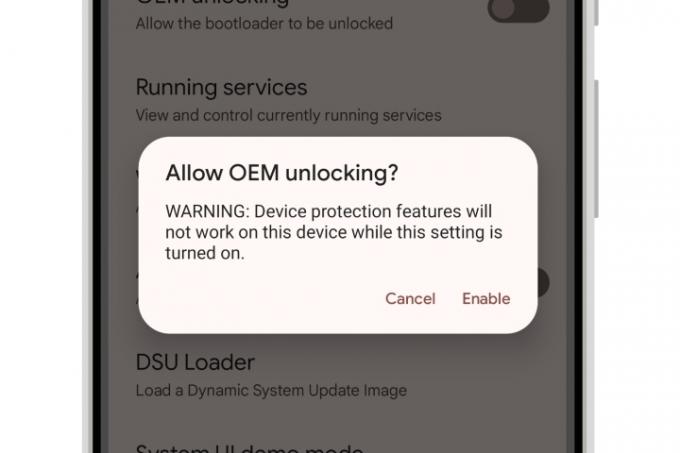
Etapa 10: Na caixa de diálogo pop-up que aparece, selecione Habilitar confirmar.
Passo 11: Localize o Depuração USB opção e selecione o botão para ativá-lo.
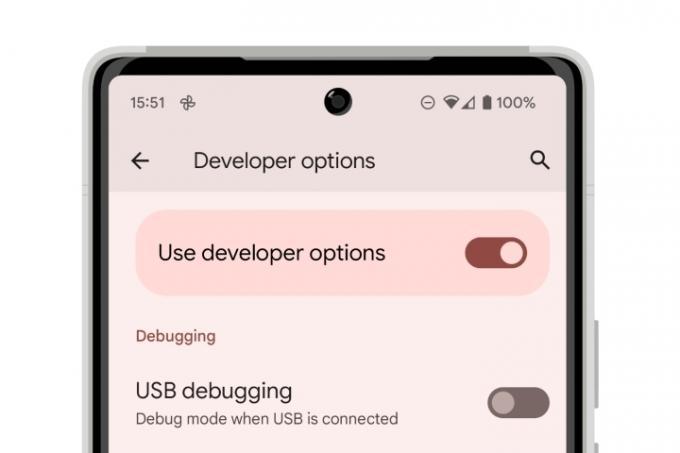
Etapa 12: Na caixa de diálogo pop-up que aparece, selecione OK confirmar.
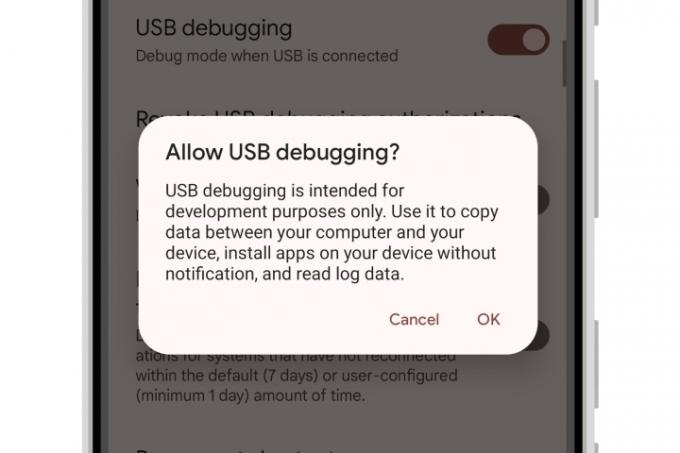
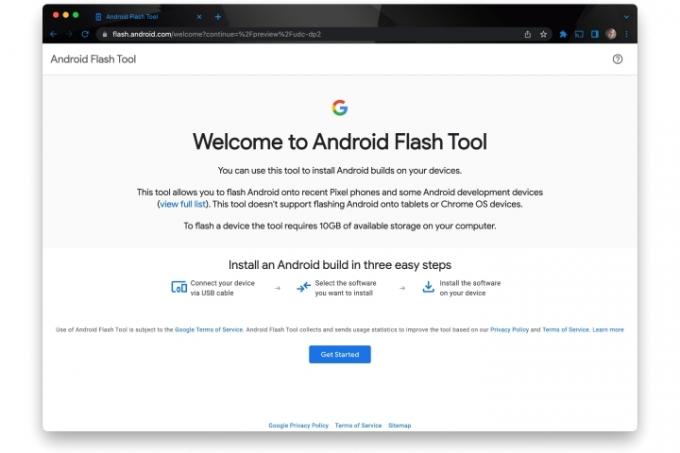
Como instalar o Android 14 usando a ferramenta Android Flash
Assim que o bootloader do seu Pixel for desbloqueado e ele estiver pronto para aceitar transferências USB, você pode instalar o Android 14 beta. Embora existam algumas maneiras de fazer isso, a mais simples é usar o Google
Passo 1: Abra a ferramenta Android Flash visitando flash.android.com no Google Chrome.
Passo 2: Selecione Iniciar.
Etapa 3: Se você estiver usando o Chrome no Windows, também poderá ser solicitado a baixar e instalar um driver USB do Android. Selecione Download
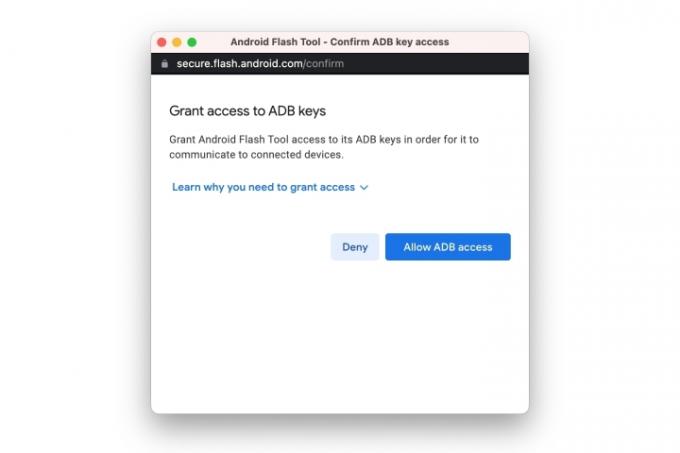
Passo 4: Uma janela pop-up deve aparecer em seguida, solicitando que você conceda acesso às chaves ADB. Selecione Permitir acesso ADB continuar.
Se este pop-up não aparecer, verifique as configurações do Chrome para garantir que você não está bloqueando pop-ups para flash.android.com e selecione o Mostrar Diálogo Novamente botão.
Passo 5: Assim que você chegar no Instalando compilação tela, conecte seu Pixel ao computador usando um cabo USB-C compatível e selecione Adicionar novo dispositivo.
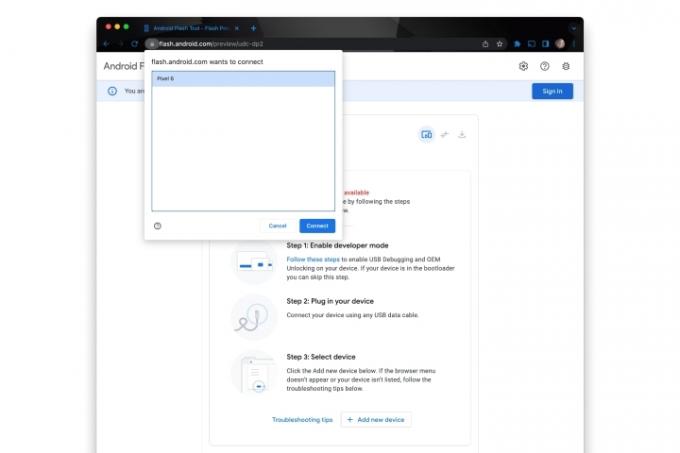
Passo 6: Escolha seu Pixel na lista de dispositivos e selecione Conectar.
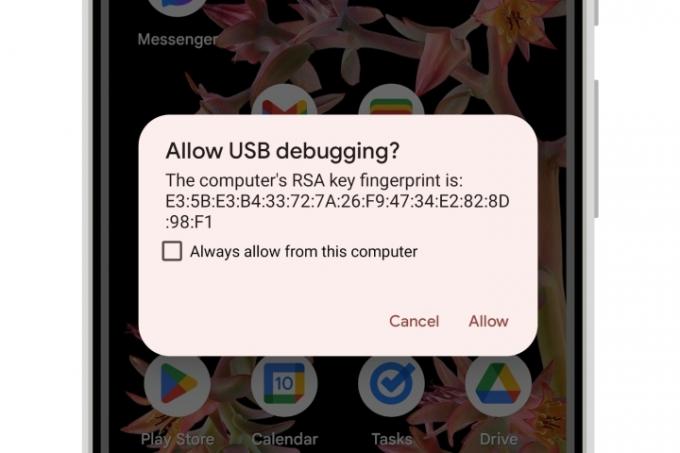
Etapa 7: No seu Pixel, autorize a conexão marcando o Sempre permitir deste computador opção e selecionando Permitir.
A Android Flash Tool em seu computador deve ser atualizada para mostrar seu Pixel como conectado.
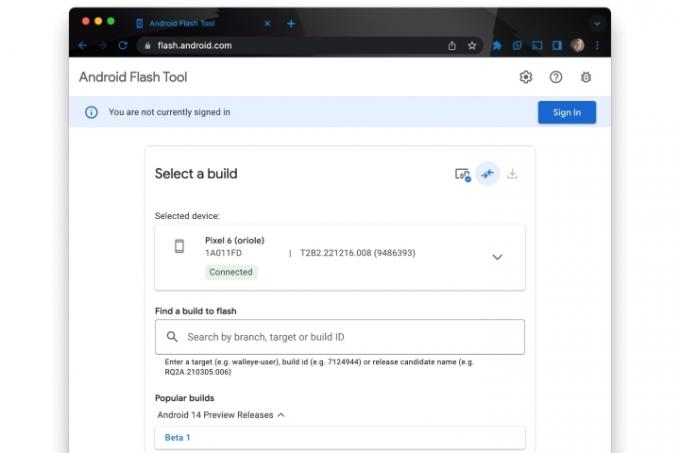
Passo 8: Selecione o primeiro Beta 1 opção sob Versões prévias do Android 14.
Observe as opções padrão: Wipe, Lock e Force Flash. Você pode modificá-los clicando na ferramenta lápis, que, em teoria, deve permitir a instalação do Android 14 Beta sem limpar o dispositivo. Não recomendamos contar com isso, no entanto.
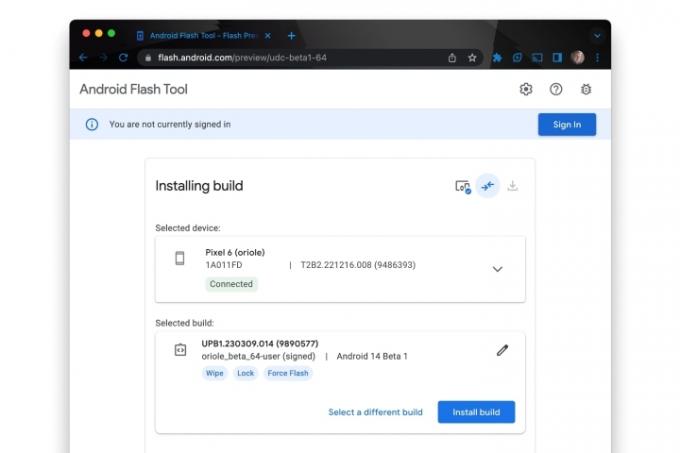
Passo 9: Selecione Instalar compilação para começar a instalar o Android 14 Beta.
O processo de instalação levará algum tempo para ser concluído, então pegue um café e espere um pouco. Quando terminar, seu Pixel deve reiniciar automaticamente e mostrar a tela de boas-vindas do Android 14.
Embora os primeiros betas do Android devam ser mais estáveis do que as primeiras visualizações do desenvolvedor, eles são ainda não está totalmente cozido, então pense duas vezes antes de mergulhar, especialmente durante esses primeiros semanas. É quase certo que você encontrará um comportamento inesperado e novos recursos que ainda não foram concluídos. Você provavelmente também terá um impacto notável na duração da bateria.
Felizmente, instalar o Android 14 Beta não é uma viagem só de ida. Se você decidir que as coisas não estão indo tão bem quanto você esperava, você pode voltar para o abraço mais caloroso e seguro de
Se você inscreveu seu dispositivo para receber betas OTA, pode retornar ao Android Beta para Pixel página e cancele o registro de seu dispositivo selecionando Excluir — isso enviará a você outra atualização OTA para a última versão estável do Android 13. No entanto, a instalação dessa atualização OTA limpará seu dispositivo, forçando você a começar do zero ou restaurar a partir do último backup feito usando
Como alternativa, você pode usar as etapas para a ferramenta Android Flash descritas acima e escolher o Voltar ao público opção para redefinir o dispositivo de fábrica para a versão pública mais recente.
E se você não quer mexer com os betas ainda, você também pode esperar para ver quando a versão final do Android 14 está chegando ao seu telefone.
Recomendações dos editores
- Como baixar o watchOS 10 beta no seu Apple Watch
- Como baixar o iOS 17 beta no seu iPhone agora mesmo
- Como obter opções de desenvolvedor em seu telefone Android
- Eu usei um iPhone por 14 anos. O Pixel Fold me fez querer parar
- Como desativar a tela sempre ativa do seu iPhone 14 Pro



